win11调开机启动项 Win11开机启动项设置方法
更新时间:2025-01-14 10:44:34作者:xtliu
在使用Windows 11的过程中,合理管理开机启动项可以显着提升系统的启动速度和运行效率,开机启动项是指在计算机启动时自动运行的程序和服务,过多的启动项不仅可能导致系统启动缓慢,还会占用宝贵的系统资源。了解如何调节和设置这些启动项是每位Windows 11用户必备的技能。本文将为您详细介绍在Windows 11中调开机启动项的具体方法,帮助您轻松优化开机体验,提升电脑性能。
方法如下:
1.进入电脑桌面,鼠标右键点击开始菜单图标。
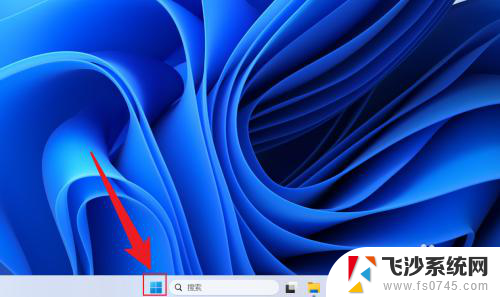
2.在展开的选项中,点击打开任务管理器。
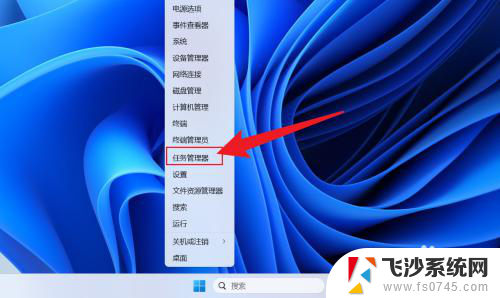
3.在任务管理器中,点击启动应用。
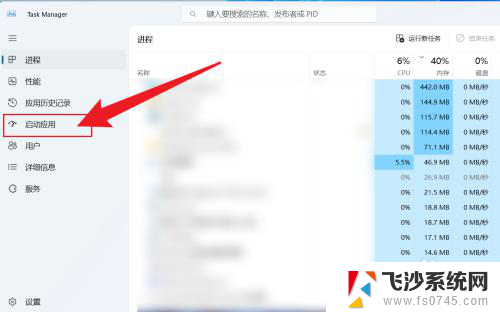
4.点击应用名称,选择启用或者禁用即可。
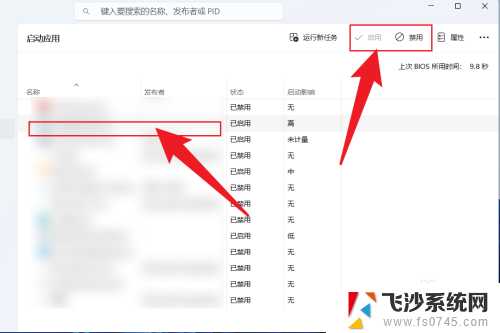
以上就是win11调开机启动项的全部内容,有遇到相同问题的用户可参考本文中介绍的步骤来进行修复,希望能够对大家有所帮助。
win11调开机启动项 Win11开机启动项设置方法相关教程
-
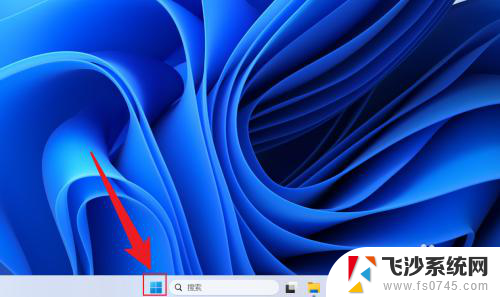 win11设置应用开机启动项 Win11开机启动项怎么设置
win11设置应用开机启动项 Win11开机启动项怎么设置2025-01-05
-
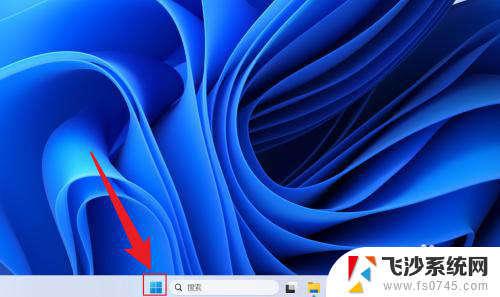 win11开机启动项在哪里添加 win11如何设置开机启动项
win11开机启动项在哪里添加 win11如何设置开机启动项2025-01-10
-
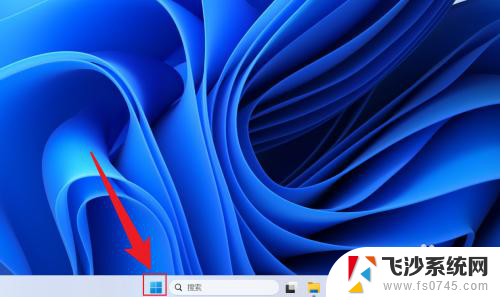 win11怎么加入开机启动 win11开机启动项设置方法
win11怎么加入开机启动 win11开机启动项设置方法2025-01-15
-
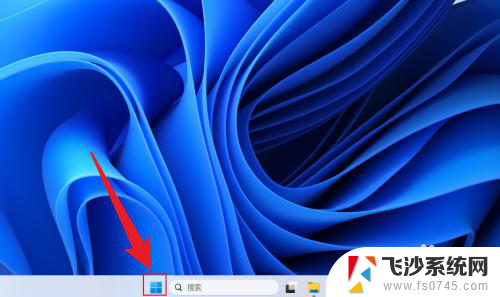 微软win11开机启动项 Win11设置开机启动项教程
微软win11开机启动项 Win11设置开机启动项教程2025-01-18
- win11设置应用开机启动设置 Win11设置开机启动项教程
- 设置开机启动软件win11不启动 Windows11禁用开机启动项步骤
- windows11自启动 Win11开机启动项设置方法
- win11查看自启动程序 Win11开机启动项查看方法解析
- win11怎么把启动项 Win11开机启动项优化指南
- win11软件开机自动启动 win11开机自启动软件设置方法
- win11网络中不显示 Windows11 Wi Fi网络不显示怎么解决
- win11如何创建word文件 Word文档创建步骤
- win11屏幕显示横 Windows11横向显示设置方法
- win11删除文件夹需要管理员权限怎么办 Win11无法删除文件需要权限解决
- win11右下角虚拟触控板 Windows11虚拟触摸板怎么打开
- win11怎么开启投屏 手机投屏到电脑怎么操作
win11系统教程推荐
- 1 win11更新后如何关闭 microsoft账户(2) Win10怎么退出Microsoft账户登录
- 2 win11点击文件夹一直转圈圈怎么办 win11打开文件夹卡顿解决方法
- 3 windows11登录微软账号 Win11 Microsoft账户登录教程
- 4 win11如何结束任务 Win11如何快速结束任务
- 5 win11电脑屏幕触屏怎么关闭 外星人笔记本触摸板关闭快捷键
- 6 win11 如何显示实时网速 笔记本显示网速的方法
- 7 win11触摸板关闭了 用着会自己打开 外星人笔记本触摸板关闭步骤
- 8 win11怎么改待机时间 Win11怎么调整待机时间
- 9 win11电源键关闭设置 怎么关闭笔记本上的功能键
- 10 win11设置文件夹背景颜色 Win11文件夹黑色背景修改指南